


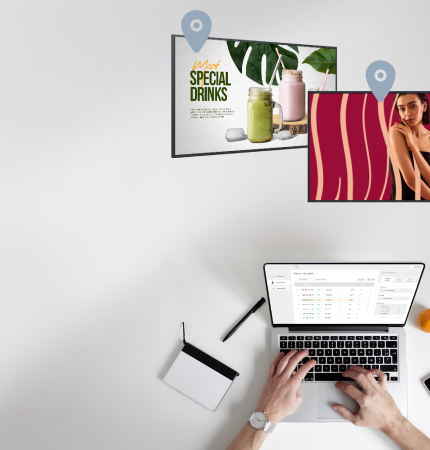
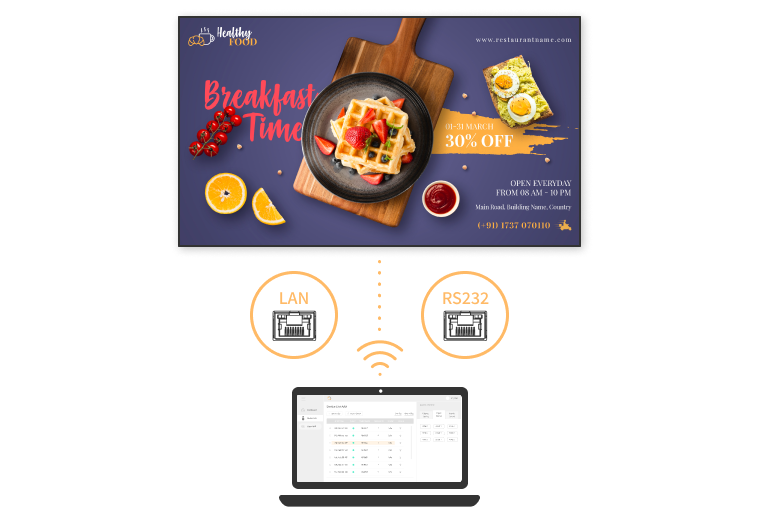
Gestiona fácilmente tus pantallas utilizando RS232 y LAN a través de intranet para un control confiable y versátil. Compatible con PCs con Windows y dispositivos macOS, Neovo Controller te permite controlar pantallas de forma remota directamente desde tus dispositivos informáticos preferidos.
Toma el control con una interfaz fácil de usar diseñada para un funcionamiento sin esfuerzo. Neovo Controller simplifica tareas complejas, permitiendo una navegación fácil, ajustes rápidos y una gestión eficiente de múltiples dispositivos, todo desde un centro de control central e intuitivo.
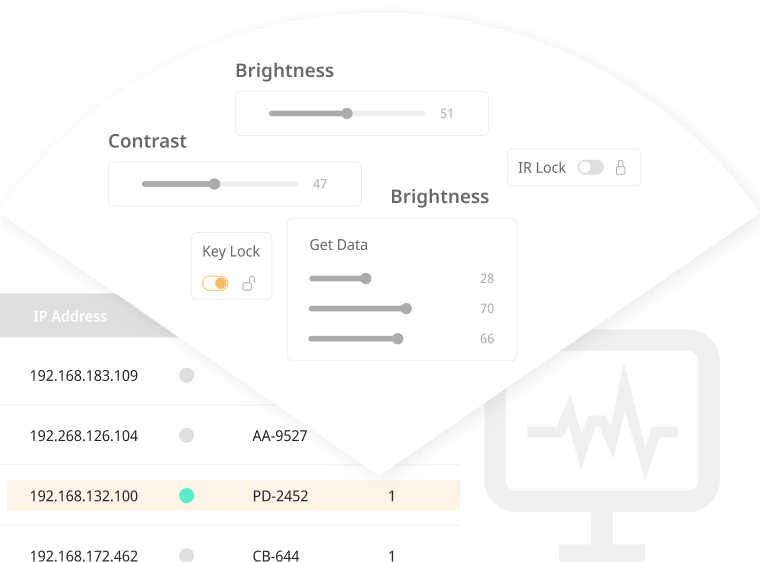
Mantente informado con retroalimentación en tiempo real de las pantallas conectadas. Neovo Controller permite que las pantallas envíen actualizaciones de estado como encendido/apagado, fuente de entrada, nivel de brillo y ajustes de volumen. Monitorea fácilmente el estado actual de cada pantalla para garantizar un rendimiento óptimo y una solución rápida de problemas.
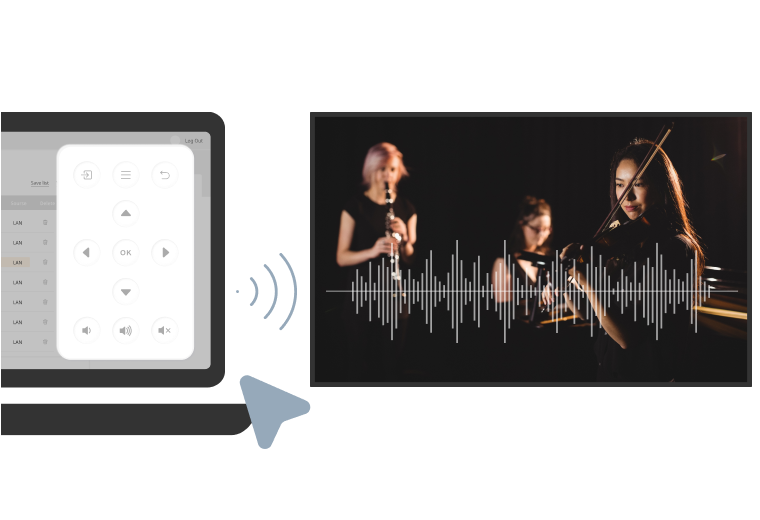
Controla fácilmente la energía, el brillo, el volumen, el color y las fuentes de entrada con Neovo Controller. Agrupa las pantallas en diferentes listas y envía comandos a grupos específicos, asegurando una operación fluida y eficiente adaptada a tus necesidades.
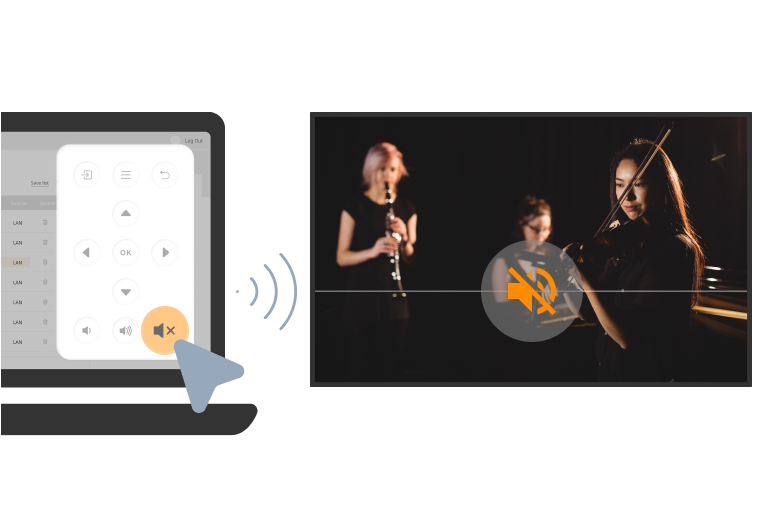
Controla fácilmente la energía, el brillo, el volumen, el color y las fuentes de entrada con Neovo Controller. Agrupa las pantallas en diferentes listas y envía comandos a grupos específicos, asegurando una operación fluida y eficiente adaptada a tus necesidades.
Neovo Controller simplifica los ajustes del muro de pantallas mediante una funcionalidad de arrastrar y soltar, brindando una experiencia fácil de usar. Personaliza fácilmente tu muro de pantallas para adaptarlo a tus preferencias de visualización.

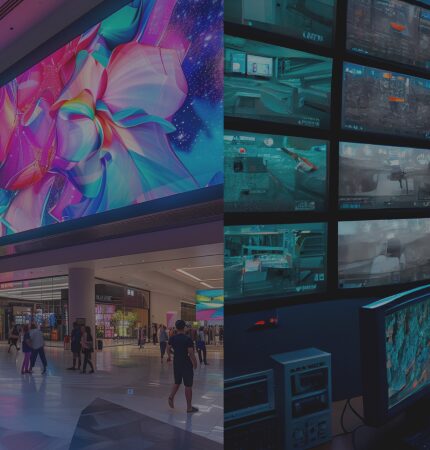
Primero, asegúrese de que la dirección IP mostrada en el Neovo Controller esté en el mismo dominio que la dirección IP del monitor. Por ejemplo, si la dirección IP del ordenador es 192.168.1.XXX y la dirección IP del monitor es 192.168.1.XXX. Haga clic en «IP Scan» en el software para buscar. El software mostrará una lista de todos los monitores. Por ejemplo, la dirección IP del teléfono móvil aparece como 192.168.0.146 y la del monitor como 192.168.0.151.
Porque el modo de ahorro de energía desactiva el puerto Ethernet del monitor. Para acceder al puerto Ethernet cuando el monitor está apagado, debe configurar la función «Ahorro de energía» de la siguiente manera:
QM: Opciones avanzadas de OSD → Ahorro de energía → Modo 3 o Modo 4
PD/PN: Presione ↑ + ↓ + ← + → + OK para habilitar el Modo Eco: Configuración básica de OSD → Modo Eco → Normal
Solo las series IFP, PD y NSD-Gen3 admiten la función de control remoto por infrarrojos IR.
En las versiones de Windows o macOS, la aplicación detecta automáticamente solo los modelos compatibles.
Sí, después del escaneo de IP, puede seleccionar un monitor para controlarlo o varios monitores para control grupal.
Para los modelos PD y PN, use el control remoto, presione la tecla «Home» e introduzca 1998. Para los modelos QM, mantenga presionada la tecla «Info» durante 6 segundos.
Sí, las versiones de Windows y macOS admiten comandos RS232.
Sí, las versiones de Windows y macOS admiten comandos de red.
Sí, las versiones de Windows y macOS admiten esta función.
Podemos eliminar los monitores no necesarios de la lista buscada automáticamente y, al guardar el resultado, crear una lista de usuarios personalizada.
El estado mostrado depende de los datos devueltos por el dispositivo en ese momento y no se actualiza dinámicamente. Si encuentra una discrepancia, realice una nueva búsqueda o verifique el estado.
Puede consultar nuestra Política de Privacidad y Términos de Servicio haciendo clic aquí.